ファイル変換!動画&音楽
for All-Player PLUS 5
![]()
![]()
![]()
![]()
動画・音楽をもっと自由に楽しみたい! DVD制作もこれ1本で!
CDやDVD、ネットで集めた動画や音楽ファイルを、テレビや携帯端末でも楽しみたい。
そんなときは「ファイル変換!」におまかせ! 超高速・高品質変換で、ストレスのない、
快適な再生環境をおとどけします。さらに、動画や音楽ファイルの編集作業も思いのまま!
- CDやDVD、ネットで集めた動画や音楽ファイルを、テレビや携帯端末で再生!
- 超高速・高品質変換で、ストレスのない快適な再生環境をおとどけ。
- マルチコア&マルチスレッドの採用で、変換スピードが300%アップ!(当社比)劇的に加速、GPUプロセッシングNVIDIA®CUDATM

「ファイル変換!動画&音楽 for All-Player PLUS 5」は以下の3本セットです。
- ファイル変換! 動画&音楽 for All-Player 5
- DVD Creator
- Craving Explorer
全国家電量販店、及びAmazon等のオンラインショップにて、ボックス版絶賛発売中!
3つのステップでファイル変換! 使い方はこんなに簡単です!
Step1: ファイルを変換しよう  Step2: ビデオを編集する
Step2: ビデオを編集する  Step3: さまざまな編集機能
Step3: さまざまな編集機能
Step 1. ファイルを変換しよう

① ファイルの追加
メインインターフェイス画面の左上にある「追加」ボタンをクリックし、動画か音楽があるフォルダーを開いて、変換したいファイルを指定します。
メインインターフェイス画面の中央部にファイルをドラッグすることでも指定できます。
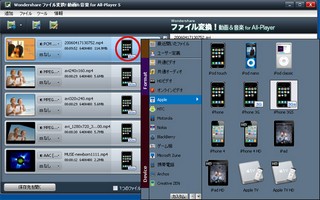
② 出力設定
プロファイルから、ファイルを再生したいプレーヤーを選択してください。画面右リストにあるプレーヤーのアイコンをクリックするだけでプロファイル画面が開きます。
解像度、フレームレート、エンコーダー、ビットレート、音声再生チャンネルなどを細かく設定したい場合には、プロファイル内のアイコンをクリックして、「詳細設定」画面から設定します。

③ ファイル変換開始!
出力設定を行ったら、メインインターフェイス画面の右下の「スタート」ボタンをクリックしてください。変換と保存が開始されます。
ファイル変換!動画&音楽 for All-Player5は、マルチコアとマルチスレッドに対応しているため高速でファイルを変換できます。あとは、お好みのプレーヤーで再生するだけ!
Step 2. ビデオを編集する
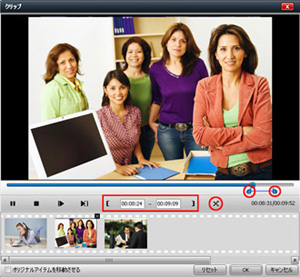
① 結合とトリム
複数の動画を結合させて、一つの動画ファイルを作成した場合には、メインインターフェイス画面下方にある「一つに結合」にチェックを入れてください。チェックを入れない場合は、別々のファイルとして保存されます。
また、ビデオを好きな部分だけ保存するために「トリム機能」があります。メインインターフェイス画面上部にある をクリックすると、トリム画面が開きます。
をクリックすると、トリム画面が開きます。
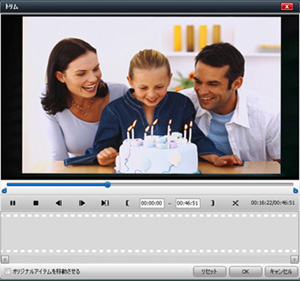
② 見たい部分だけを保存する
開始時間と終了時間を指定したら、ハサミのアイコンをクリックしてください。切り出したシーンはプレビュー画面下のストーリーボードに表示されます。 OKボタンをクリックすると、切り出した動画ファイルは、メインインターフェースのリストに追加されます。
1動画ファイルから、複数のシーンを切り出すことができ、結合機能と併せて使用すれば、自由度の高いビデオ編集が可能となります。
Step 3. さまざまな編集機能
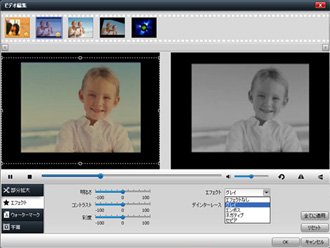
① 部分拡大とエフェクト
 からは、結合、トリム以外にも、さまざまな編集を行うことができます。
からは、結合、トリム以外にも、さまざまな編集を行うことができます。
部分拡大
「部分拡大」タブをクリックすると、画面に表示されている好きな部分を拡大表示することができます。画面の縦横比率も思いのままです。
エフェクト
画質補正ほか、特殊エフェクトやインターレースの設定ができます。2画面編集なので、オリジナルと編集後の比較も簡単です。
字幕
字幕の追加、編集も手軽に行うことができます。

②DVD/VCD ファイル作成
VCDやDVDを後々作成したい場合はVOBファイルで保存するのが一般的です。VOBファイルの作成は、プロファイルの「その他」カテゴリーの中からVOBファイルを選んで、スタートをクリックするだけで作成できます。
なお、日本国内で利用するにはNTSCと書いてあるものを選んでください。



